Configuração de formulário com oferta
Adicione a função "Oferta" nas configurações do bloco de formulário.

Selecione uma oferta da lista ou crie uma nova. Marque a caixa “Mostrar” - as informações sobre a oferta serão exibidas no formulário.
Se você deseja ocultar a oferta no formulário, certifique-se de marcar a caixa "Selecionado por padrão" para criar um pedido.
A coluna "Mostrar o que está incluído na oferta" permite que você exiba informações sobre os produtos da oferta no formulário.
Você também pode exibir a quantidade de um determinado item, relevante para mercadorias físicas.
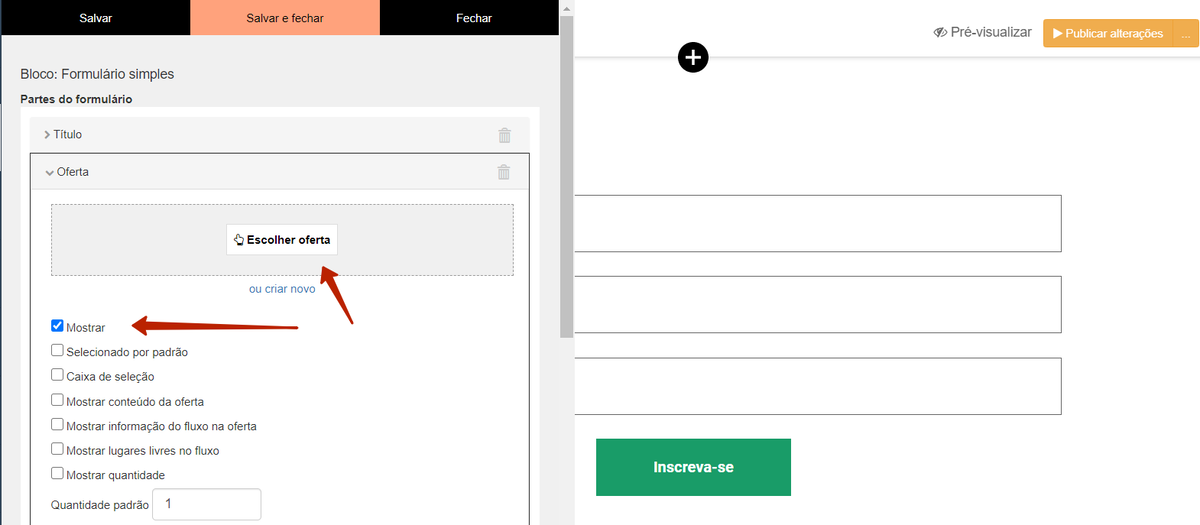
Você pode adicionar várias ofertas ao formulário. Neste caso, o usuário poderá escolher uma delas (por exemplo, o formato do curso: básico ou avançado) ou adquirir várias ofertas de uma só vez (para poder selecionar várias ofertas, em cada uma marque a caixa "Checkbox").

Configurações adicionais de pedido
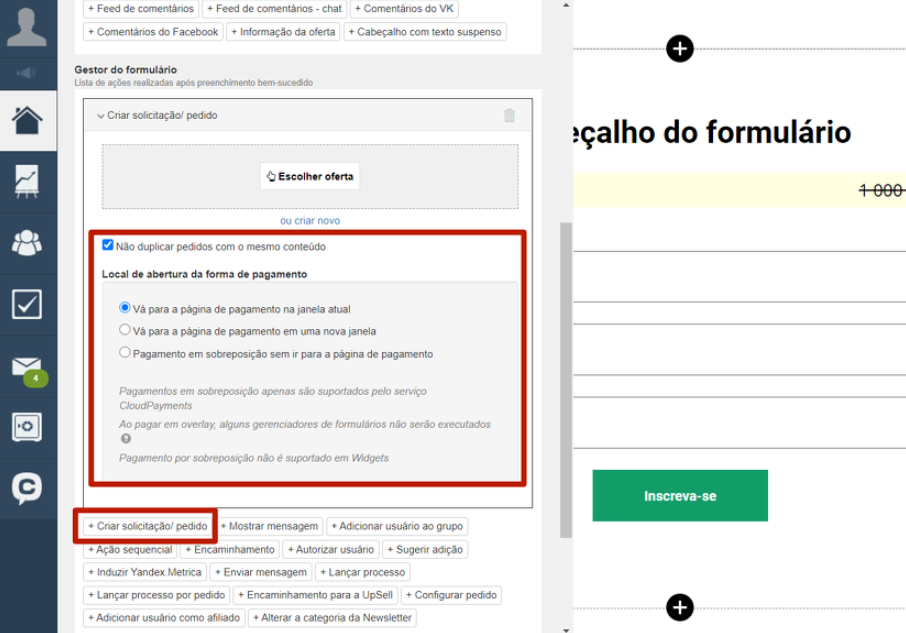
Junto com a parte "Oferta" do formulário, você pode usar a ferramenta "Criar solicitação/pedido". Assim, você não precisa selecionar uma oferta na ferramenta de formulários.
Esta ferramenta permite que você:
Evite que os usuários criem pedidos duplicados. A caixa de seleção "Não duplicar pedidos com o mesmo conteúdo" evita que apareçam duplicações: se o cliente já tiver um pedido criado, ao preencher novamente este formulário, ele será redirecionado para pagar pelo já criado.
Importante! A caixa de seleção "Não duplicar pedidos com o mesmo conteúdo" não permite a criação de pedidos consecutivos com o mesmo conteúdo se houver um pedido semelhante não pago. Não funciona para ofertas gratuitas.
Pagamento do pedido em nova janela. A caixa de seleção "Abrir página de pagamento em uma nova janela" permite, após o preenchimento do formulário, abrir a página de pagamento em uma nova aba do navegador, salvando a sessão na aba com o próprio formulário.
Atenção: alguns navegadores podem bloquear a abertura de uma nova guia por conta própria.

Por favor, entre com seu usuário